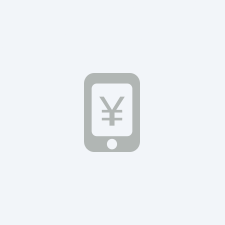
#家长指南,如何有效禁止孩子安装软件,保护网络安全简介
在数字化时代,孩子们接触电子设备和网络的机会越来越多,这无疑为他们提供了学习和娱乐的便利,这也带来了一些挑战,尤其是关于网络安全和内容控制的问题,孩子们可能会无意中安装不适当的软件,或者被不良内容所吸引,作为家长,了解如何禁止孩子安装软件,以及如何监控和控制他们的网络活动变得尤为重要,以下是一些实用的步骤和建议,帮助您保护孩子的网络安全。
了解孩子的需求和兴趣
在禁止孩子安装软件之前,首先需要了解他们的需求和兴趣,与孩子进行开放和诚实的对话,了解他们想要安装哪些类型的软件,以及他们使用这些软件的目的,这有助于您更好地理解他们的需求,并为他们提供合适的替代方案。
设定明确的规则和界限
为孩子设定明确的规则和界限是至关重要的,告诉他们哪些类型的软件是允许安装的,哪些是禁止的,解释这些规则背后的原因,比如保护他们的隐私、防止接触不良内容等。
使用家长控制软件
家长控制软件可以帮助您监控和管理孩子的网络活动,这些软件通常包括网站过滤、应用程序限制、时间管理等功能,以下是一些流行的家长控制软件:
Net Nanny:提供网站过滤和应用程序监控。
Qustodio:允许您监控孩子的在线活动,并设置时间限制。
Norton Family:提供全面的网络安全解决方案,包括网站过滤和应用程序控制。
利用操作系统的家长控制功能
大多数现代操作系统都内置了家长控制功能,以下是如何在不同操作系统中设置家长控制的简要指南:
Windows
- 打开“设置”应用,选择“账户”>“家庭和其他用户”。
- 选择您想要管理的孩子的账户。
- 在“在线安全”部分,您可以限制访问不适当的网站和内容。
macOS
- 打开“系统偏好设置”,选择“家长控制”。
- 选择您想要管理的孩子的账户。
- 在“内容”标签下,您可以限制应用程序和网站访问。
Android
- 打开“设置”应用,选择“数字健康”>“家长控制”。
- 设置家长PIN,然后选择您想要管理的孩子的账户。
- 在“内容限制”部分,您可以限制应用程序和内容访问。
iOS
- 打开“设置”应用,选择“屏幕使用时间”。
- 点击“为儿童设置”并选择您想要管理的孩子的账户。
- 在“内容和隐私访问限制”部分,您可以限制应用程序和内容访问。
教育和沟通
教育您的孩子关于网络安全的重要性,并与他们保持开放的沟通,让他们了解为什么某些软件和内容是不适合的,以及如何识别和避免潜在的网络威胁。
定期检查和更新
定期检查孩子的设备,确保没有未经授权的软件安装,保持操作系统和安全软件的更新,以确保最佳的保护。
监控孩子的网络行为
即使有了家长控制软件和操作系统的家长控制功能,监控孩子的网络行为也是必要的,这可以帮助您及时发现任何异常行为,并采取相应的措施。
提供安全的替代方案
为孩子提供安全的替代方案,比如教育应用程序、在线课程和适合年龄的游戏,这可以帮助他们满足对技术和娱乐的需求,同时确保他们的安全。
建立信任
与孩子建立信任关系,让他们知道您是出于关心和保护的目的而限制他们的软件安装,这可以帮助他们更好地理解和接受这些规则。
保持灵活性
随着孩子的成长,他们的需求和兴趣可能会发生变化,保持灵活性,根据他们的成长和需求调整规则和限制。
禁止孩子安装软件并不是一个简单的任务,它需要家长的耐心、智慧和持续的努力,通过上述步骤,您可以更有效地保护孩子的网络安全,同时教育他们成为负责任的数字公民,技术是一把双刃剑,正确使用可以带来巨大的好处,但也需要谨慎对待潜在的风险。
这篇文章是一个示例,旨在提供一个关于如何禁止孩子安装软件的概述,实际的家长控制软件和操作系统的家长控制功能可能会有所不同,因此建议您查阅最新的用户手册或在线资源以获取最准确的信息。

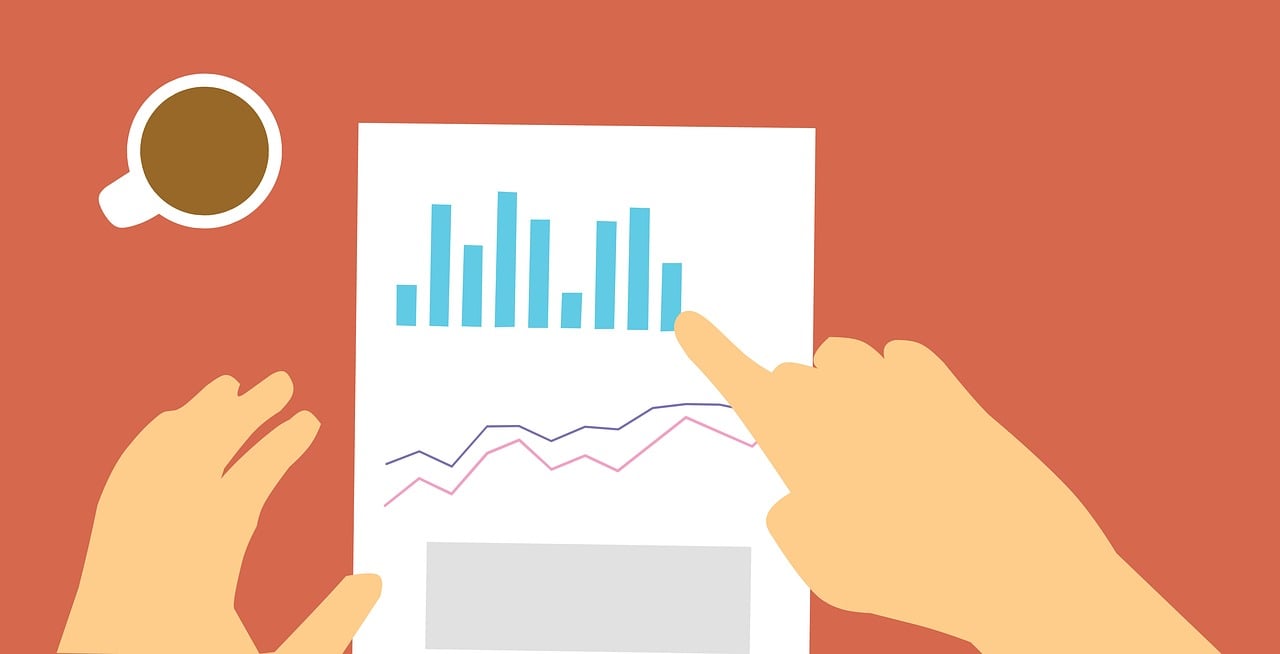




评论列表 (0)